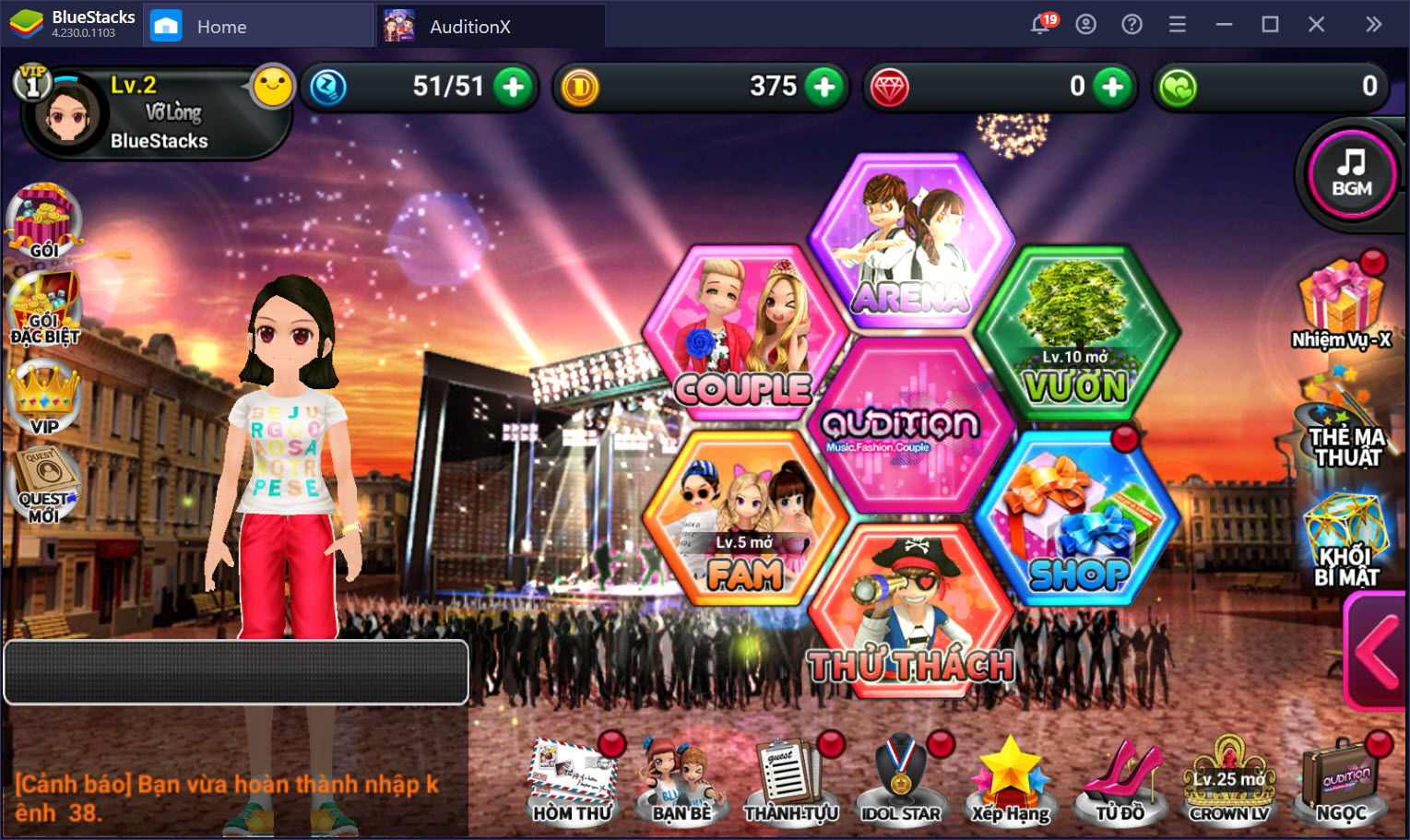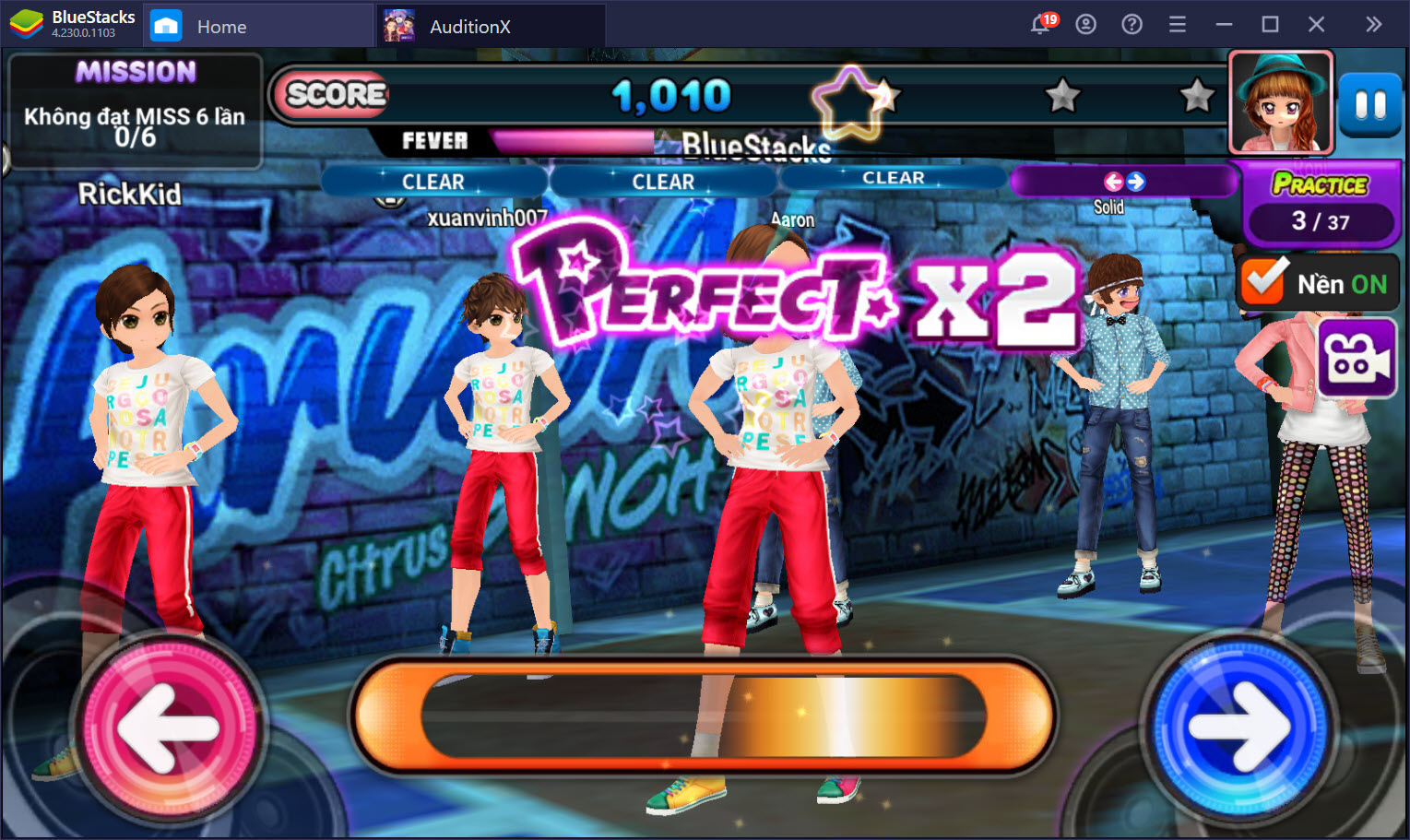Thiết lập Game Controls nhảy 2K, 4K trong Audition X
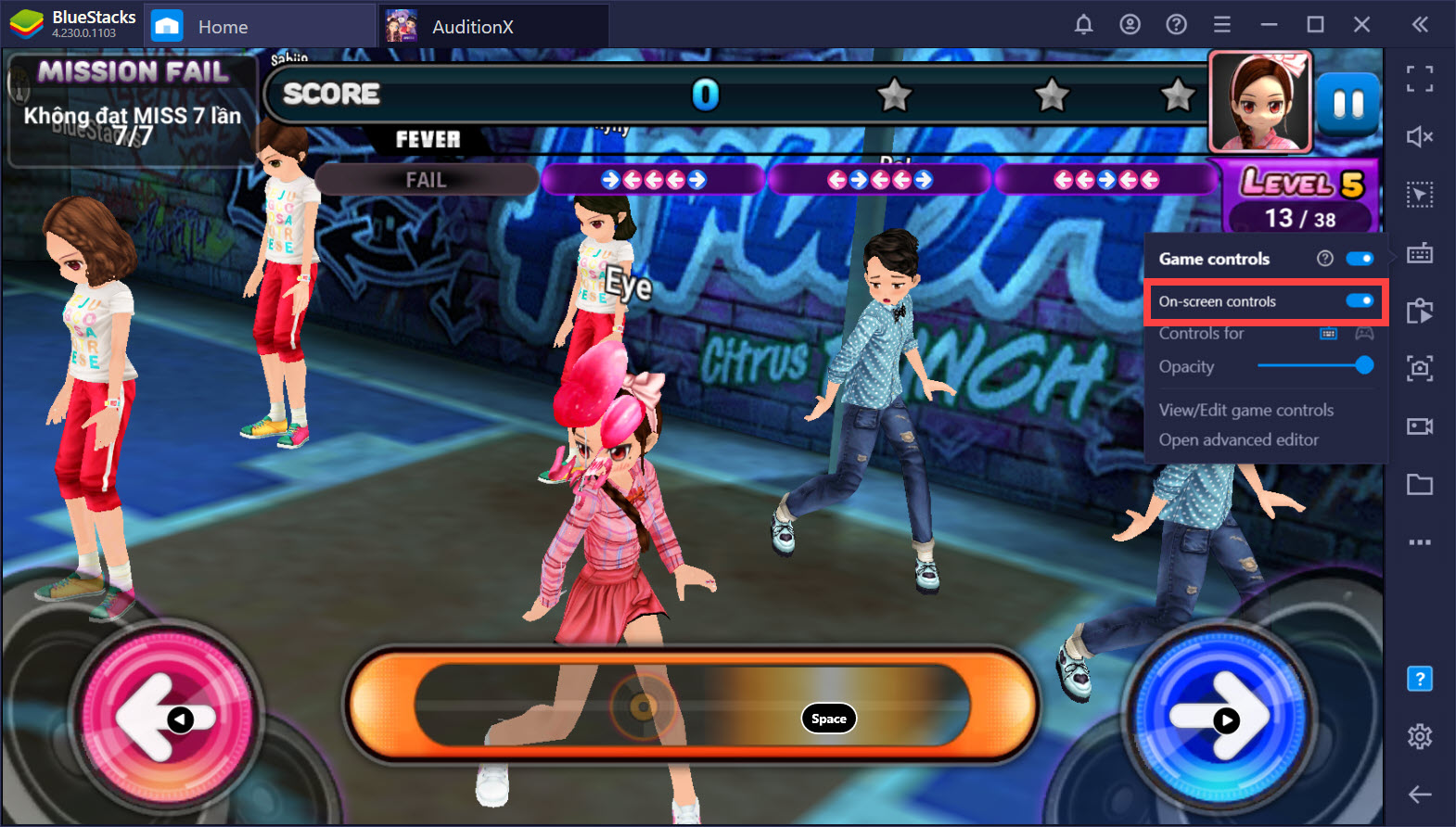
Việc trải nghiệm một tựa game như Audition X trên điện thoại không hẳn là ý tưởng tồi nhưng nếu bạn muốn tối ưu cách chơi của mình, trở thành một cao thủ và có thể đánh bại bất cứ kẻ thù nào thì tại sao khao. Nếu như đã quyết định lựa chọn chơi Audition X trên BlueStacks, Game Controls sẽ là thứ đầu tiên mà bạn cần biết trước khi vào bất cứ trận đấu nào.
Thiết lập Game Controls nhay 2K,4K trong Audition X
Về cơ bản trong Audition X có ai chế độ chơi là chế độ nhảy 2K và chế độ nhảy 4K kèm theo 3 mức khác nhau là dễ, bình thường và khó. Tốc độ sẽ phụ thuộc vào cấp độ chơi lựa chọn, càng lên cao sẽ có nhạc nhanh hơn, điều này đòi hỏi người chơi phải vừa làm quen, và tối ưu ngón tay của mình để vượt qua được bài hát.
- Chế độ 2K: Đây là chế độ cơ bản trong Audition X, người chơi chỉ cần nhập đúng một chuỗi trái và phải rồi căn thời gian để nhấn vào là được.
- Chế độ 4K: Cũng như trên nhưng thay vì nhấn trái và phải bây giờ người chơi sẽ phải nhấn chéo bên trái và chéo bên phải. Lúc này độ khó tăng lên rất nhiều lần, đòi hỏi người chơi phải phản xạ được nhanh với các mẫu hiện lên.
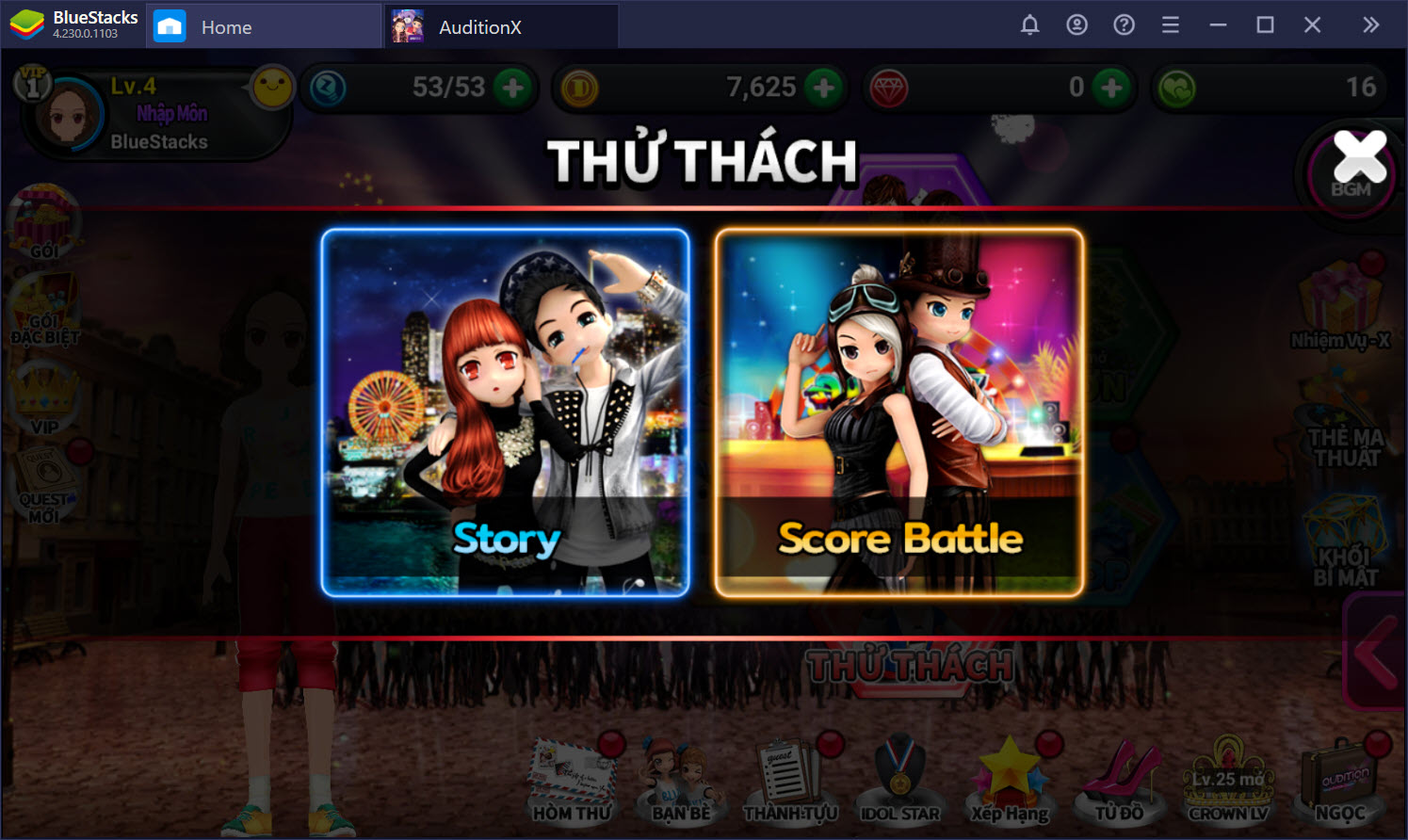
Để biết được chế độ chơi mà bạn lựa chọn 2K hay 4K, mức độ nào thì trước mỗi màn chơi khi nhấn Ready, chúng ta sẽ có đầy đủ thông số về màn chơi đó. 2K là cách chơi đơn giản nhất, các bài nhạc có tốc độ dưới BPM 100 hoàn toàn đơn giản với người chơi, phần lớn nó là các bản nhạc giúp người chơi làm quen, cũng như tập căn perfect.
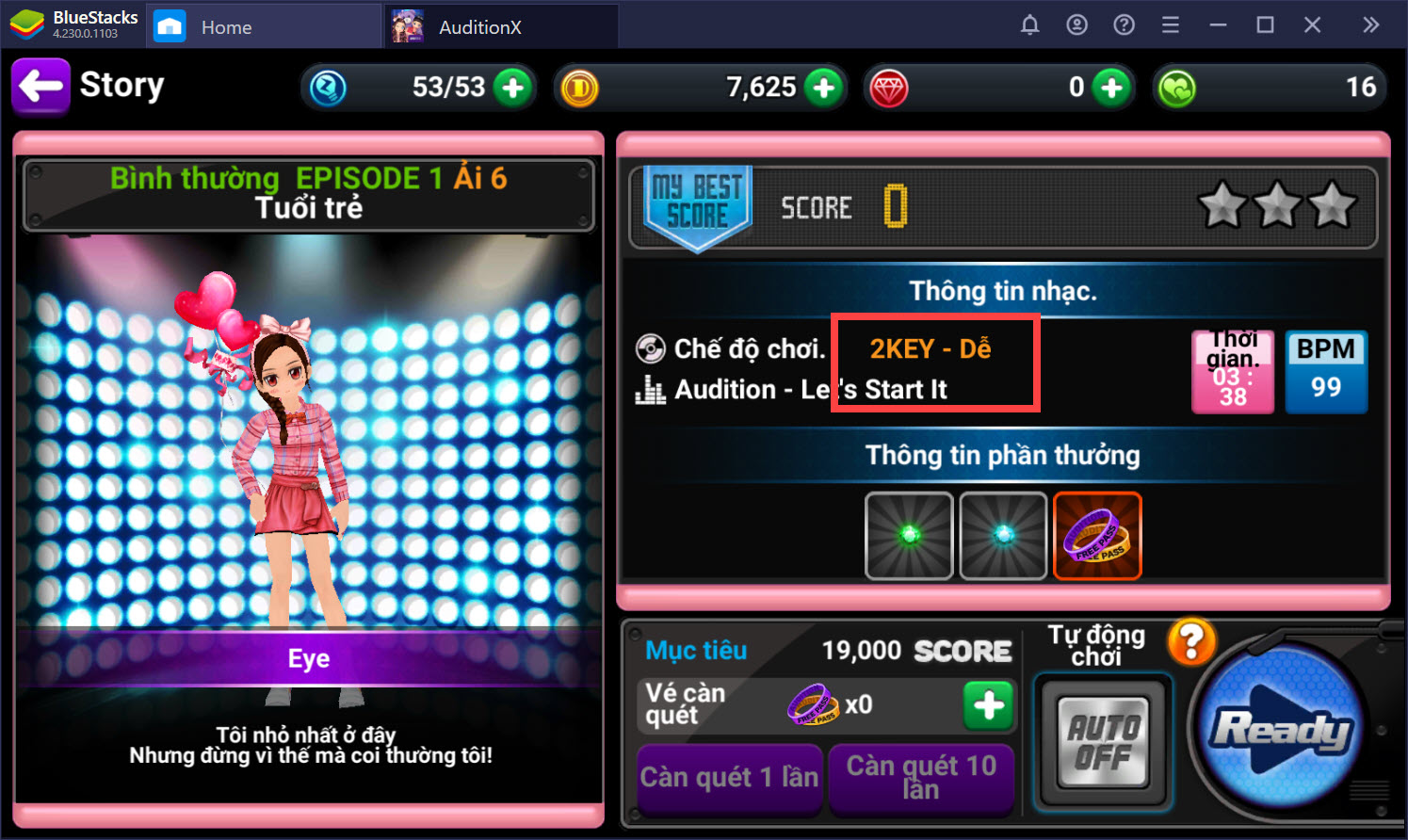
Cách chơi của Audition X chắc hẳn chúng ta đã quá quen, khi tựa game được bắt đầu sẽ cso một dãy các ký tự yêu cầu người chơi phải nhấn đúng. Ở chế độ 2K là có trái và phải, sau khi nhấn xong chúng ta sẽ phải căn cho hình cái đĩa đến giữa điểm trắng và nhấn, tức là ở đấy nếu muốn sử dụng Game Controls bạn phải thiết lập cho cả 3 phím này.
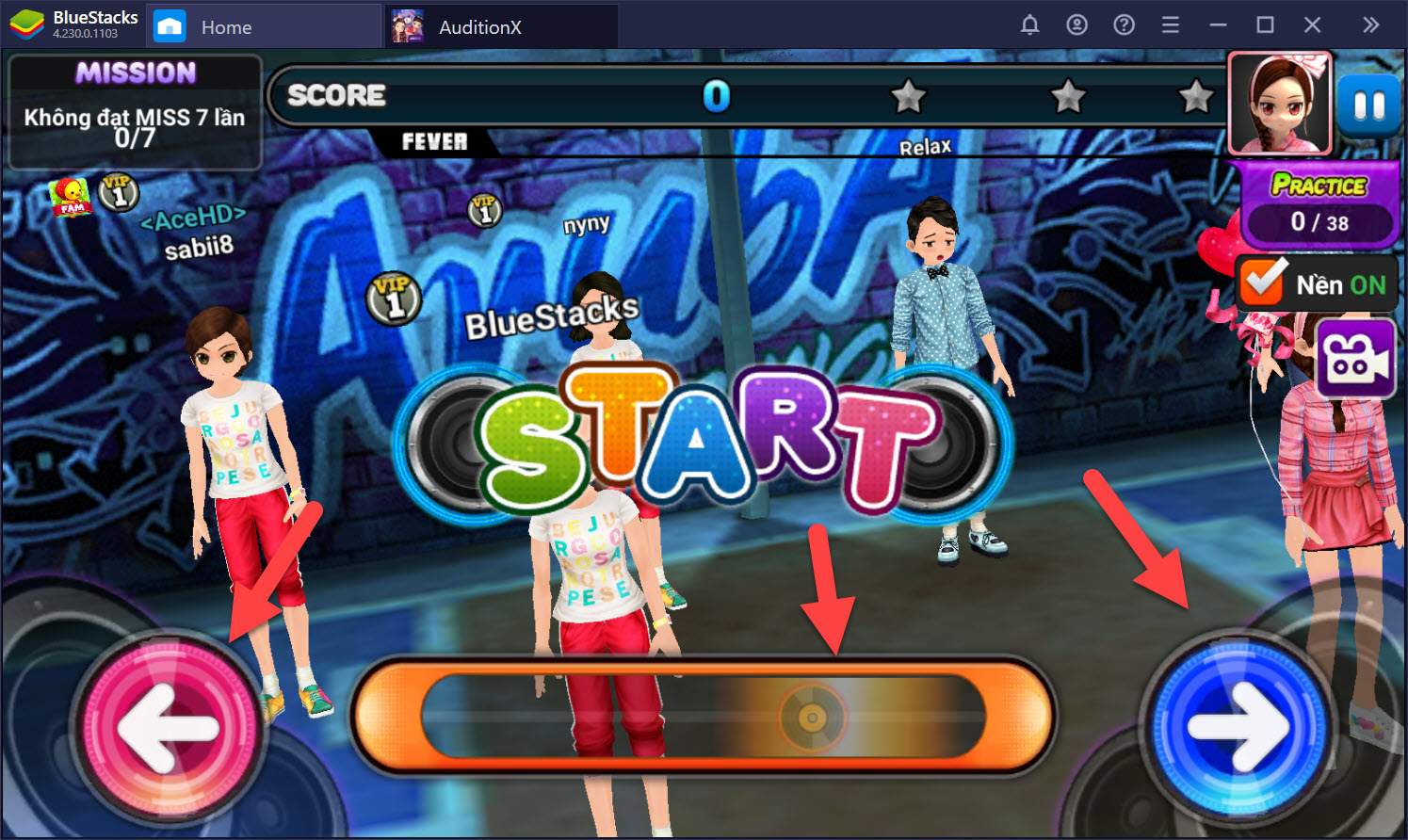
Trước tiên hãy kích hoạt Game Controls ở menu ẩn bên tay phải, chỉ cần nhấn vào biểu tượng mũi tên là có thể lôi ra. Tại đây bạn nhấn tiếp vào phần bàn phím > lựa chọn Open Advanced Editor như hình dưới đây.
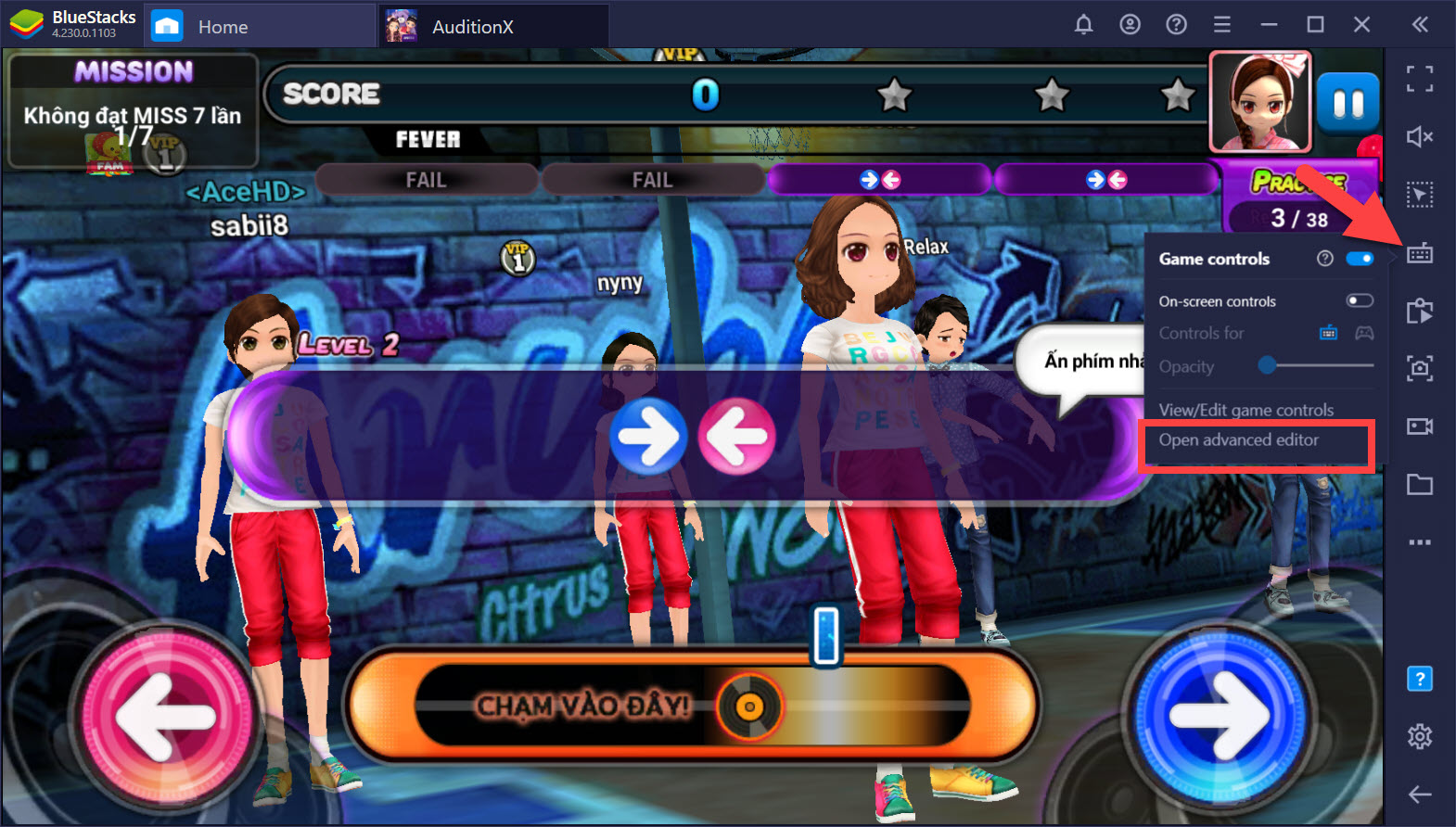
Giao diện của Game Controls cũng bộ 12 công cụ hiện lên, đừng lo lắng vì chúng ta sẽ không cần đến tất cả các công cụ đâu. Chỉ cần duy nhất công cụ Tap Spot quen thuộc để thiết lập cho chế độ 2K này, thậm chí là cả 4K cũng chỉ cần có vậy.
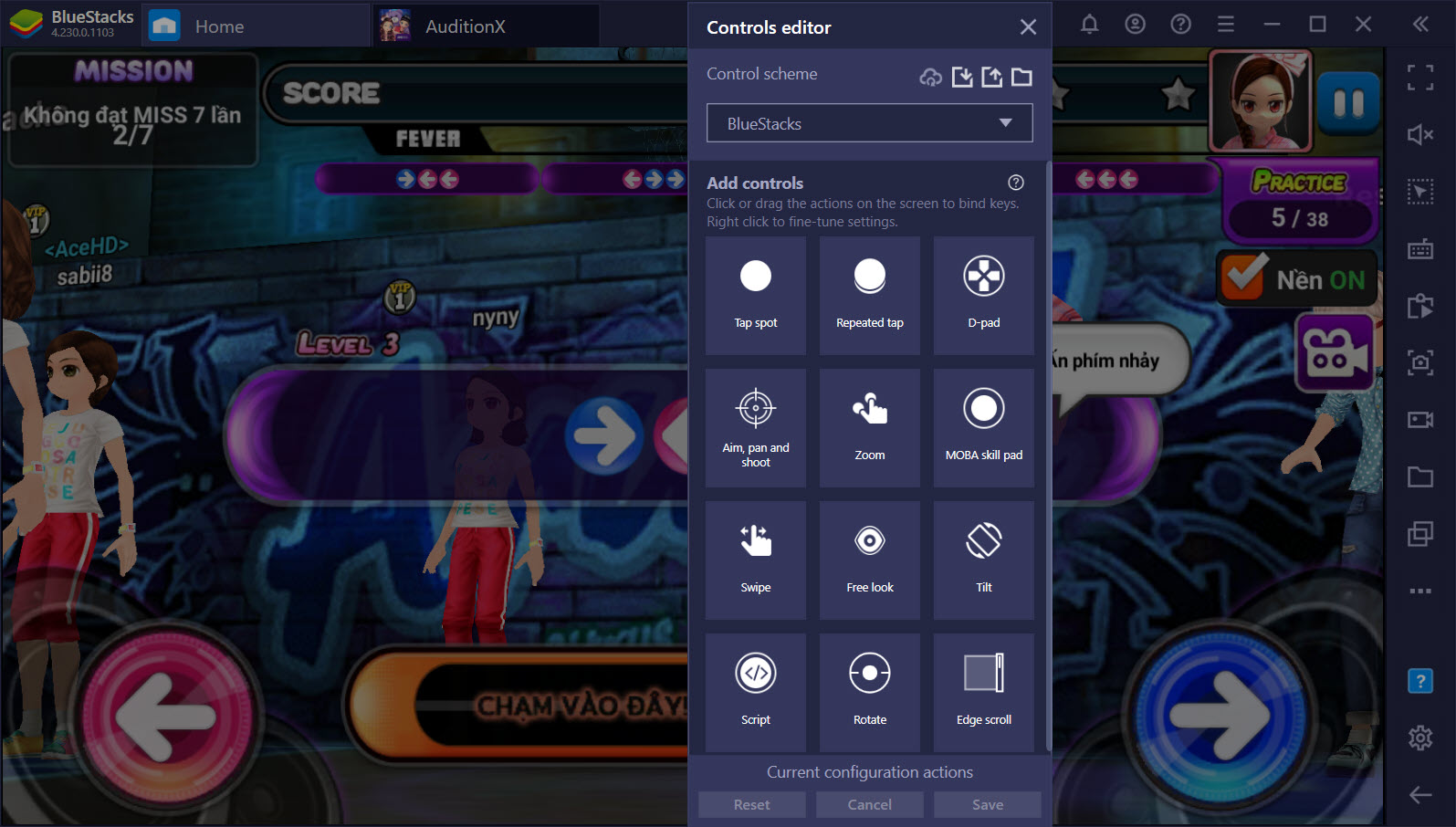
Như trong ví dụ này chúng tôi sẽ kích hoạt tương ứng bên trái cho mũi tên trái, và bên phải cho mũi tên phải. Tương ứng với nó là chúng ta chỉ cần nhấn phím trái và phải. Không nhất thiết phải kéo thả Tap Spot, thay vào đó hãy click chuột trái theo đúng vị trí rồi nhấn phím tắt là hoàn tất.
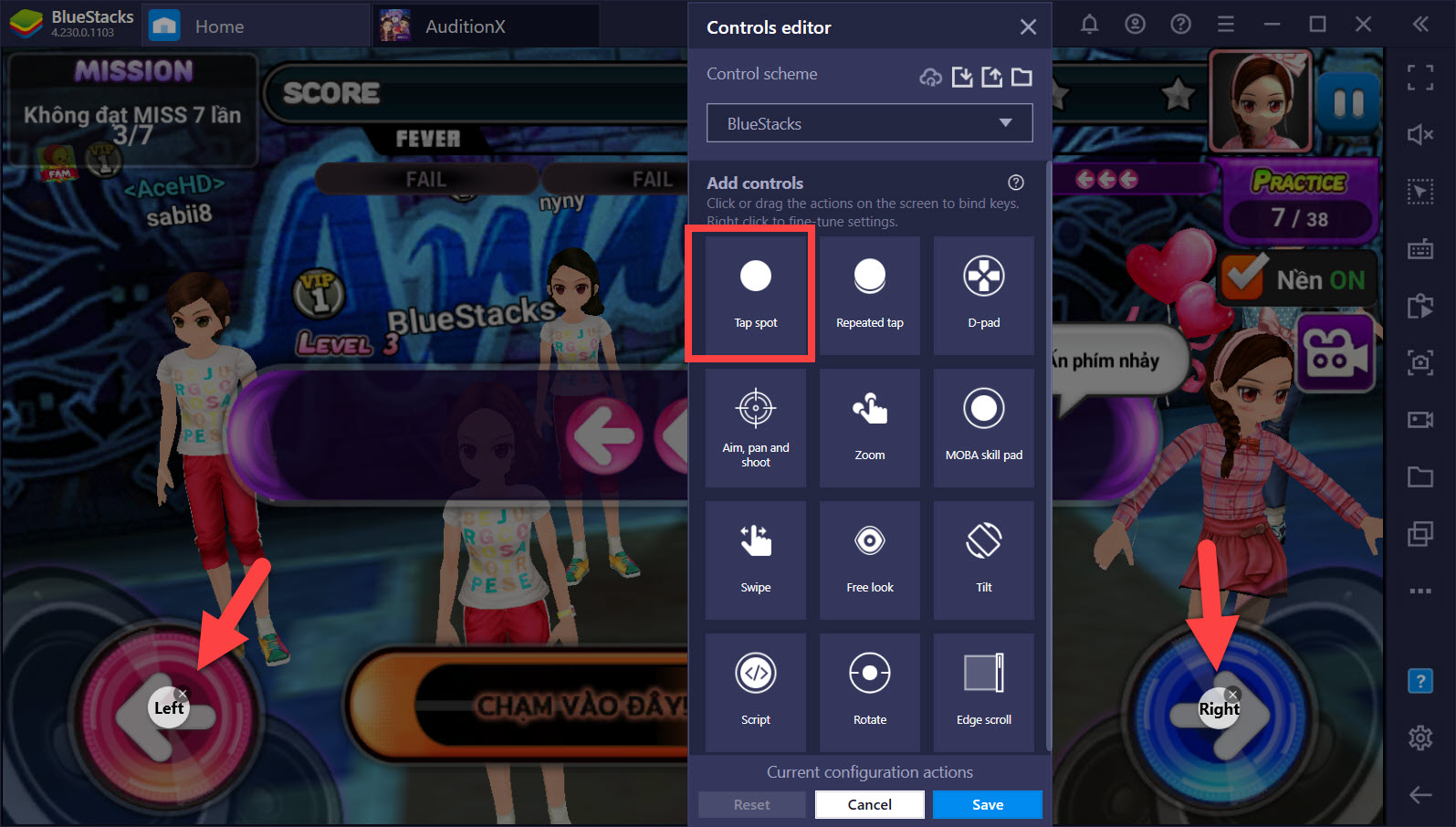
Về vị trí cột sáng, hãy cố gắng căn cho phím tắt của bạn ở giữa cột sáng và gán cho nó phím thuận tay còn lại nhất. Điều này vô cùng quan trọng bởi vì nó sẽ quyết định xem bạn có đạt được perfect hãy không, nếu chưa chính xác hãy thử lại và di chuyển vị trí phím bấm.
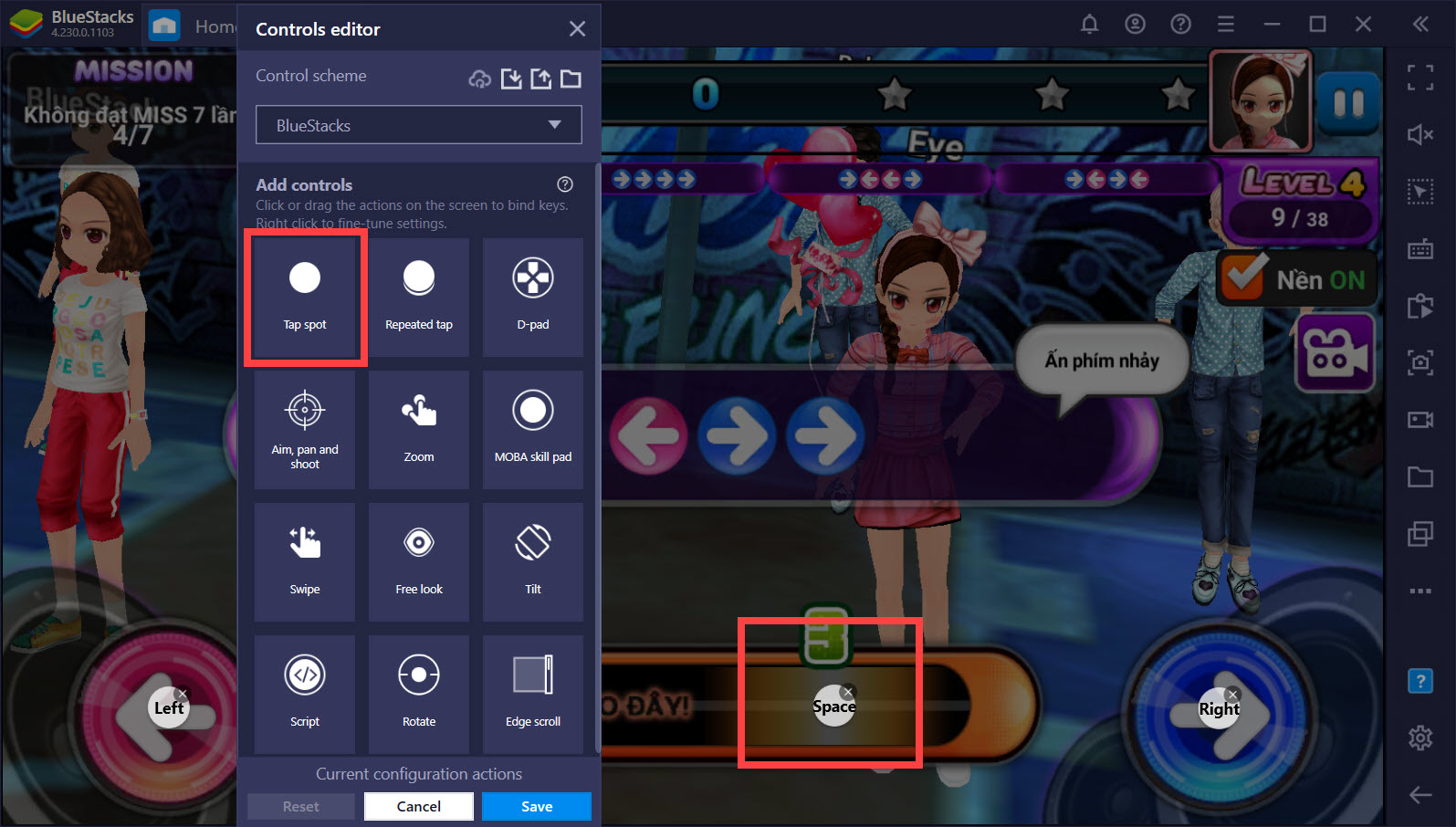
Đừng quên sao chép profile và đặt tên riêng cho nó, vì chúng ta sẽ cần thiết lập profile cho nhảy 2K và nhảy 4K để việc điều chỉnh trở nên hoàn toàn riêng biệt. Sau khi đặt tên và chia profile xong đừa quên save lại, mọi thiết lập sẽ được áp dụng ngay lập tức.
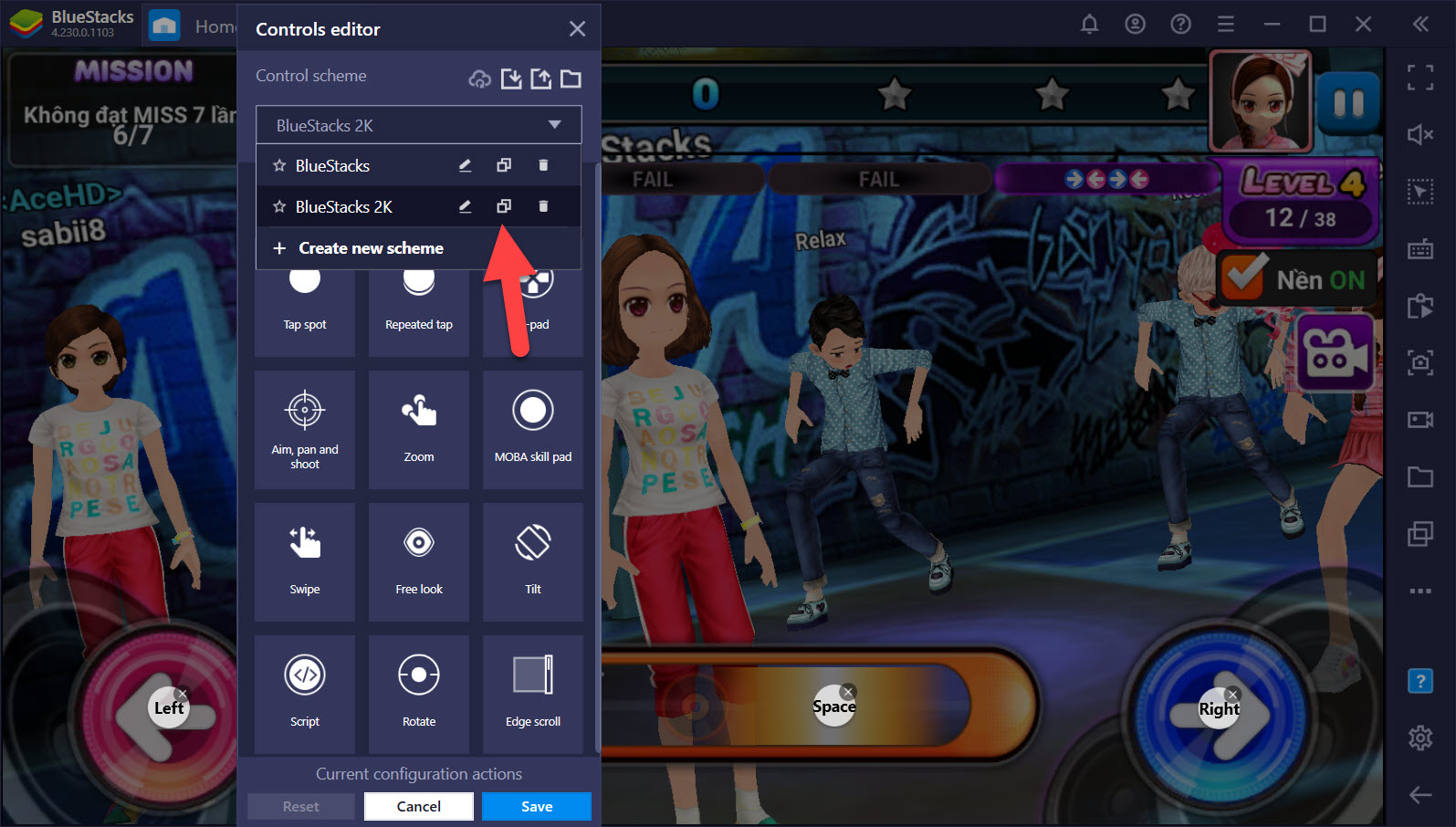
Để giúp thuận tiện hơn trong việc trải nghiệm game dễ dàng, đừng quên kích hoạt tính năng On Screen Controls để giúp hiển thị các phím tắt. Đối với người mới chơi thời điểm đầu rất có lợi, nhất là khi nó hiển thị cả vị trí canh khoảng trắng, giúp dễ dàng đạt được perfect hơn.
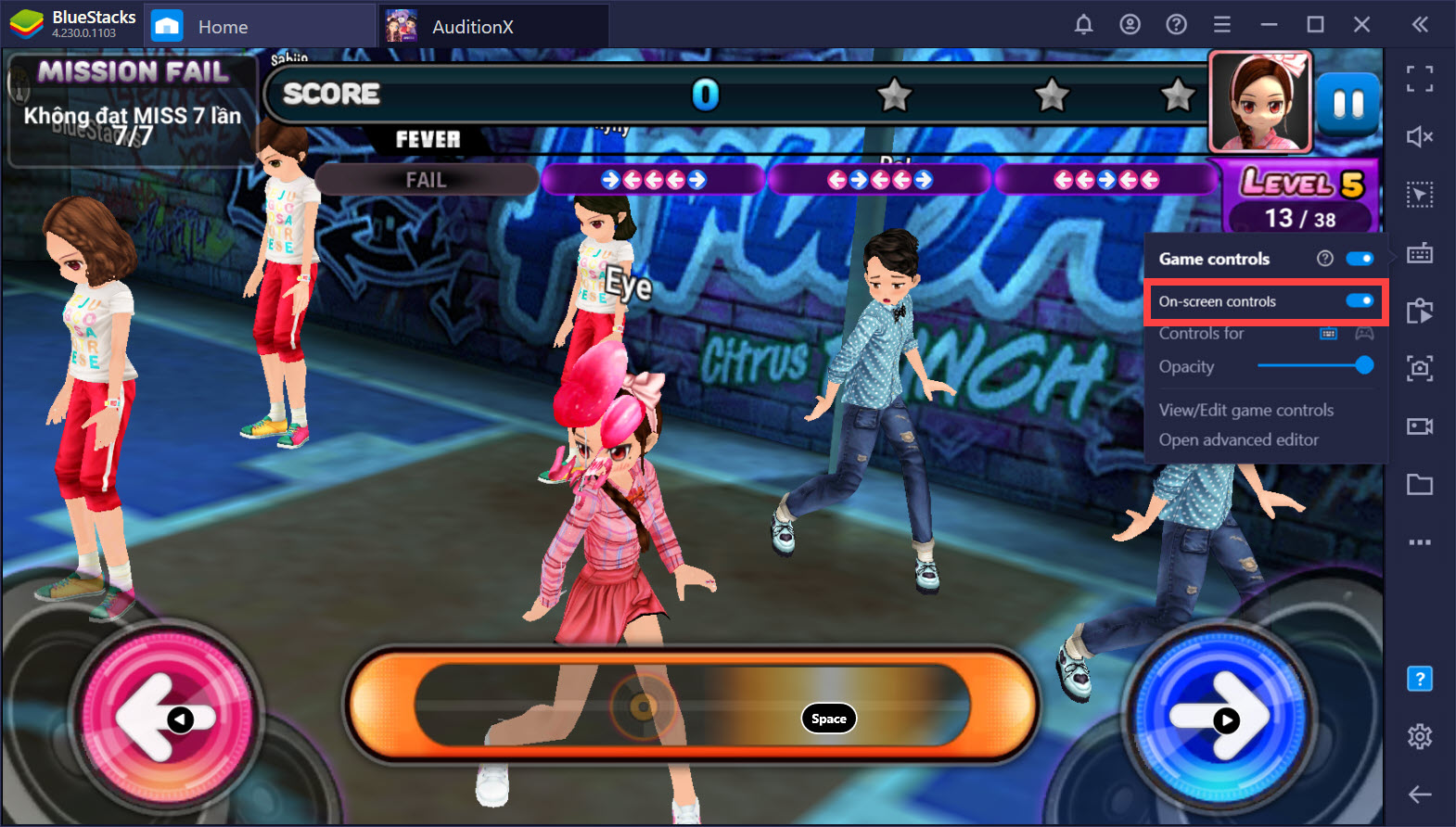
Vì nếu càng được nhiều Perfect, người chơi sẽ có cơ hội nhận được nhiều điểm. Trong thi đấu việc giành nhiều perfect đồng nghĩa với việc cánh cửa chiến thắng của bạn đang ở trước mắt. Do đó người chơi cần thực sự hiểu vấn đề quan trọng của việc căn chuẩn.
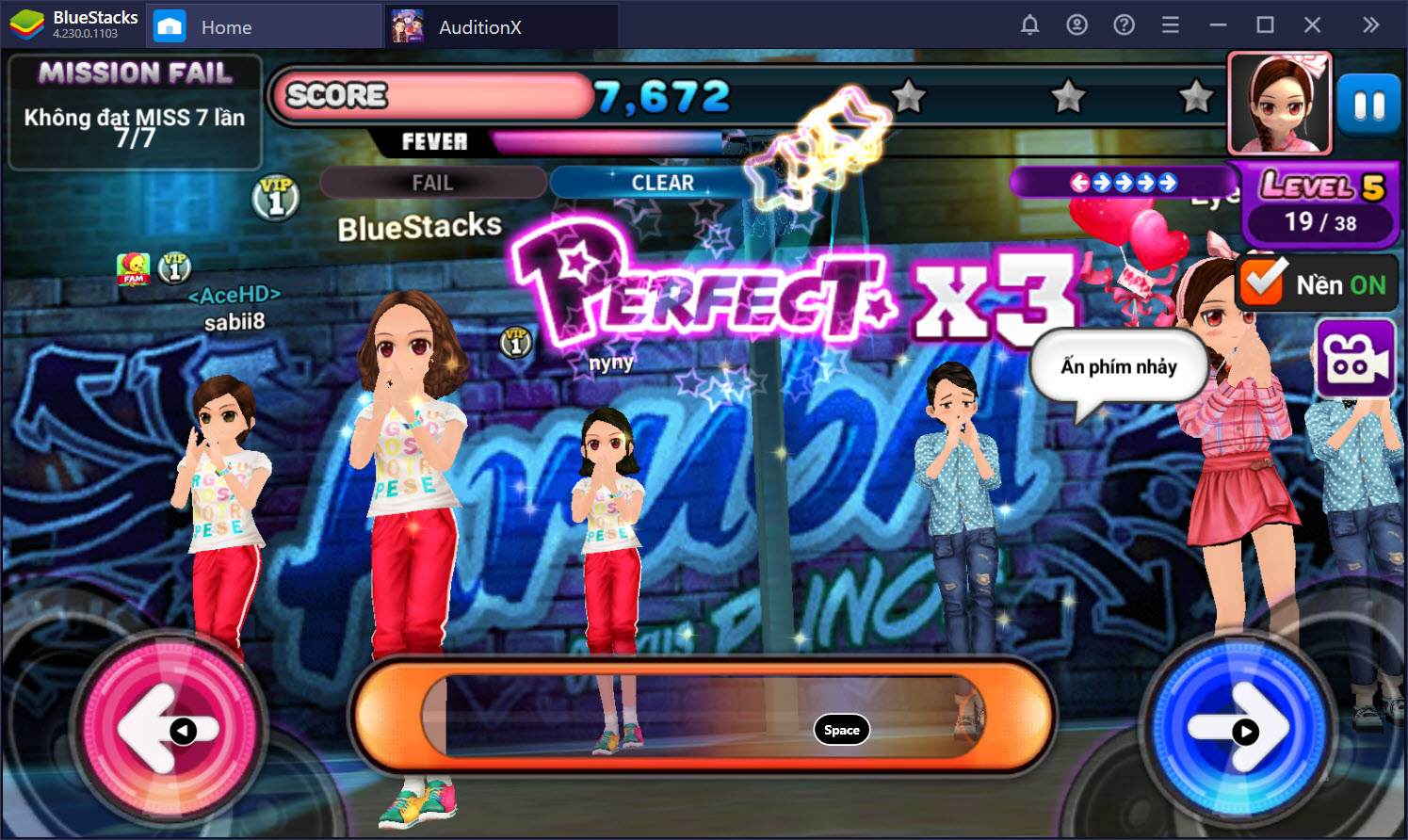
Đó là với cách thiết lập cho các màn chơi 2K, vậy còn các màn chơi 4K thì sao. Trước tiên hãy lập thử một bài luyện tập để không làm cho người chơi khác ảnh hưởng, lựa chọn chế độ 4Key dễ và bắt đầu nhảy, chỉnh sửa Game Controls.
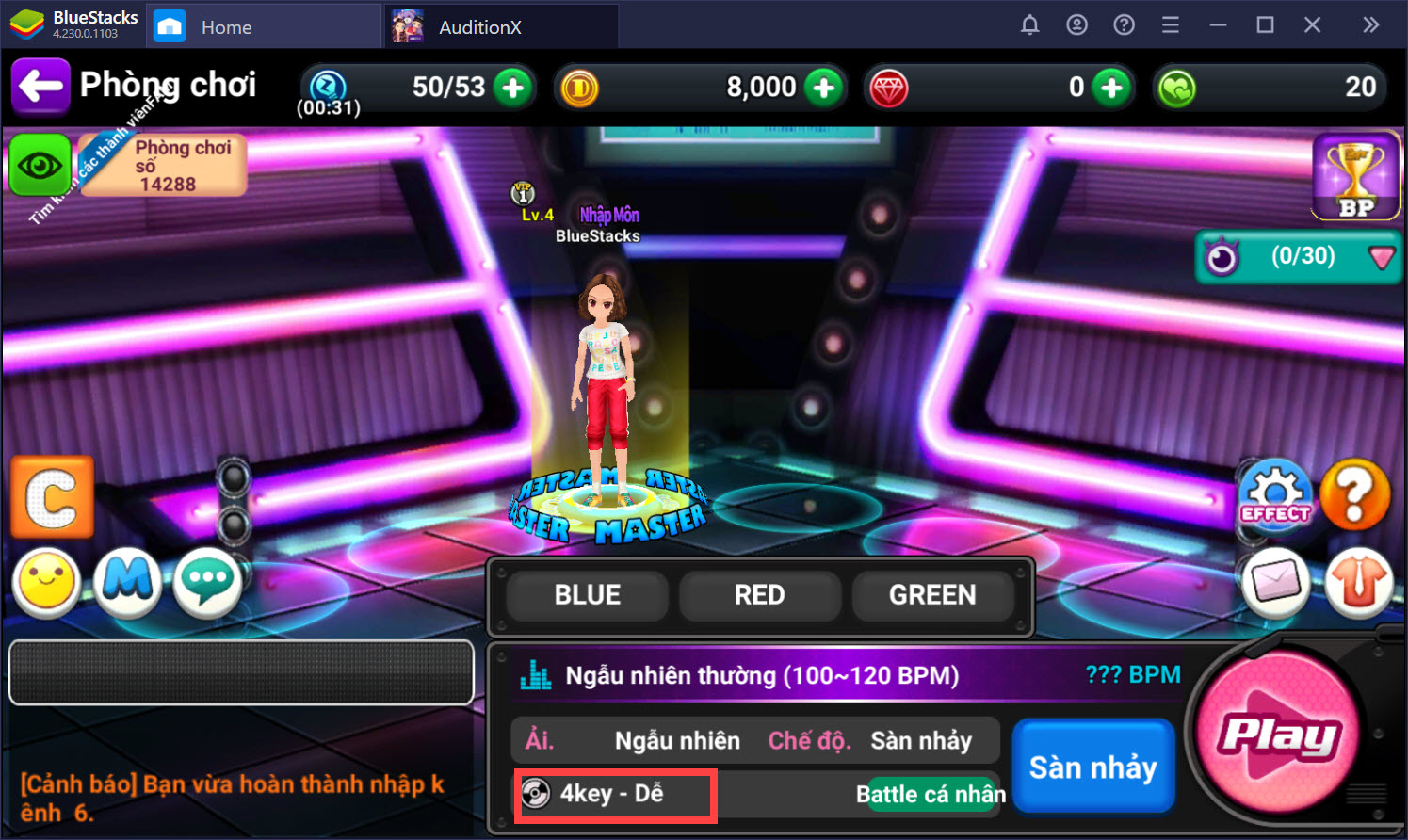
Cũng giống như nhảy 2K, bạn cần phải tạo một profile riêng biệt đã nói ở trên, ở đây là 4K sẽ có thêm 2 vị trí ở trên. Người chơi có quyền thiết lập lại hoặc thay đổi theo cách mình muốn để việc nhấn các phím 4K trở nên nhanh hơn, đây là lợi thế chỉ có khi chơi Audition X trên BlueStacks thay vì trên điện thoại.
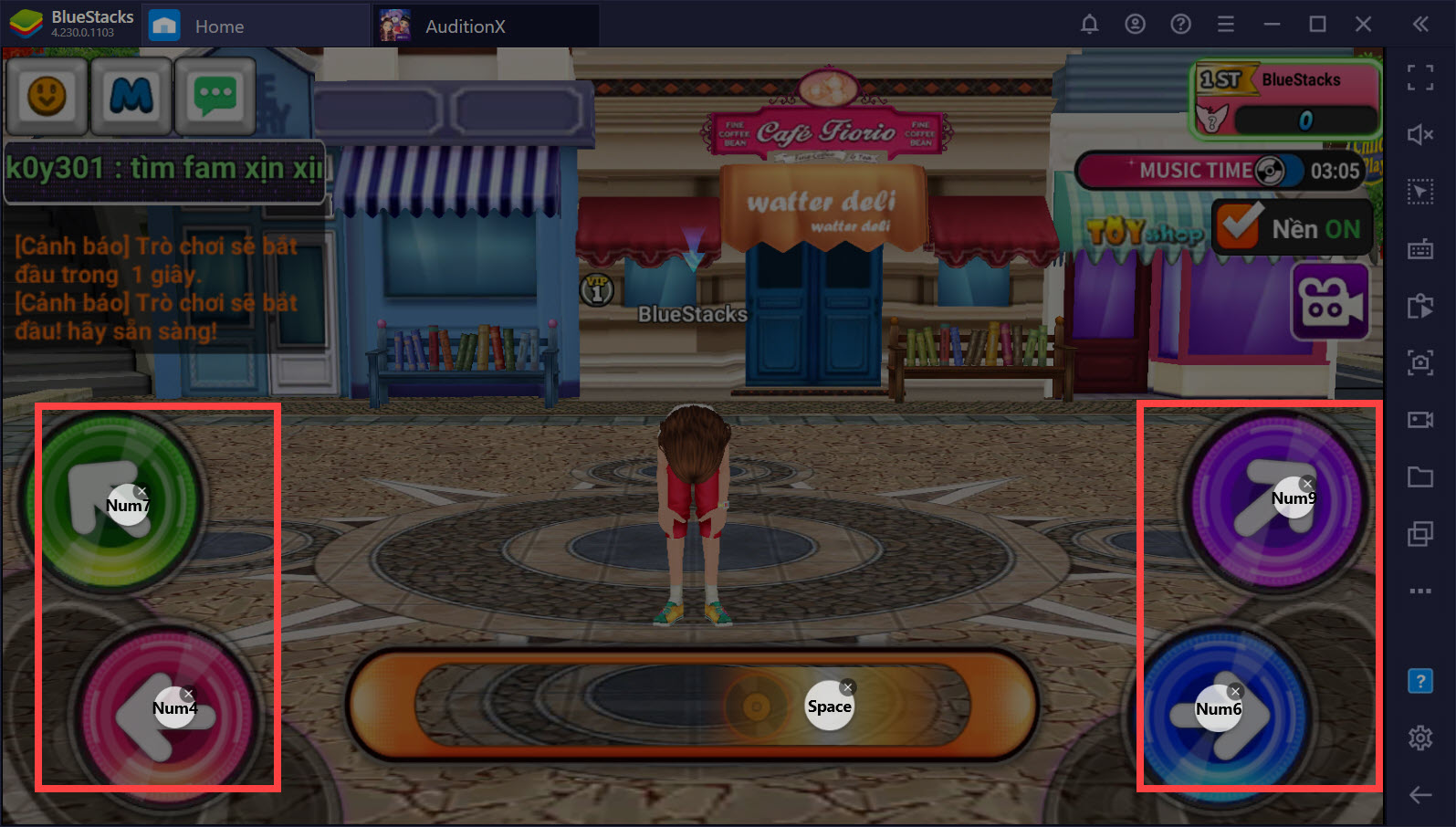
Việc áp dụng các profile là rất nhanh do đó người chơi có thể chuyển đổi các profile từ 2K sang 4K một cách nhanh chóng. Tuy việc này có vẻ khiến nhiều người chơi không thích nhưng nếu sau này khi bạn trở nên chuyên nghiệp, lúc đó 4K sẽ là chế độ mặc định mà bạn lựa chọn.
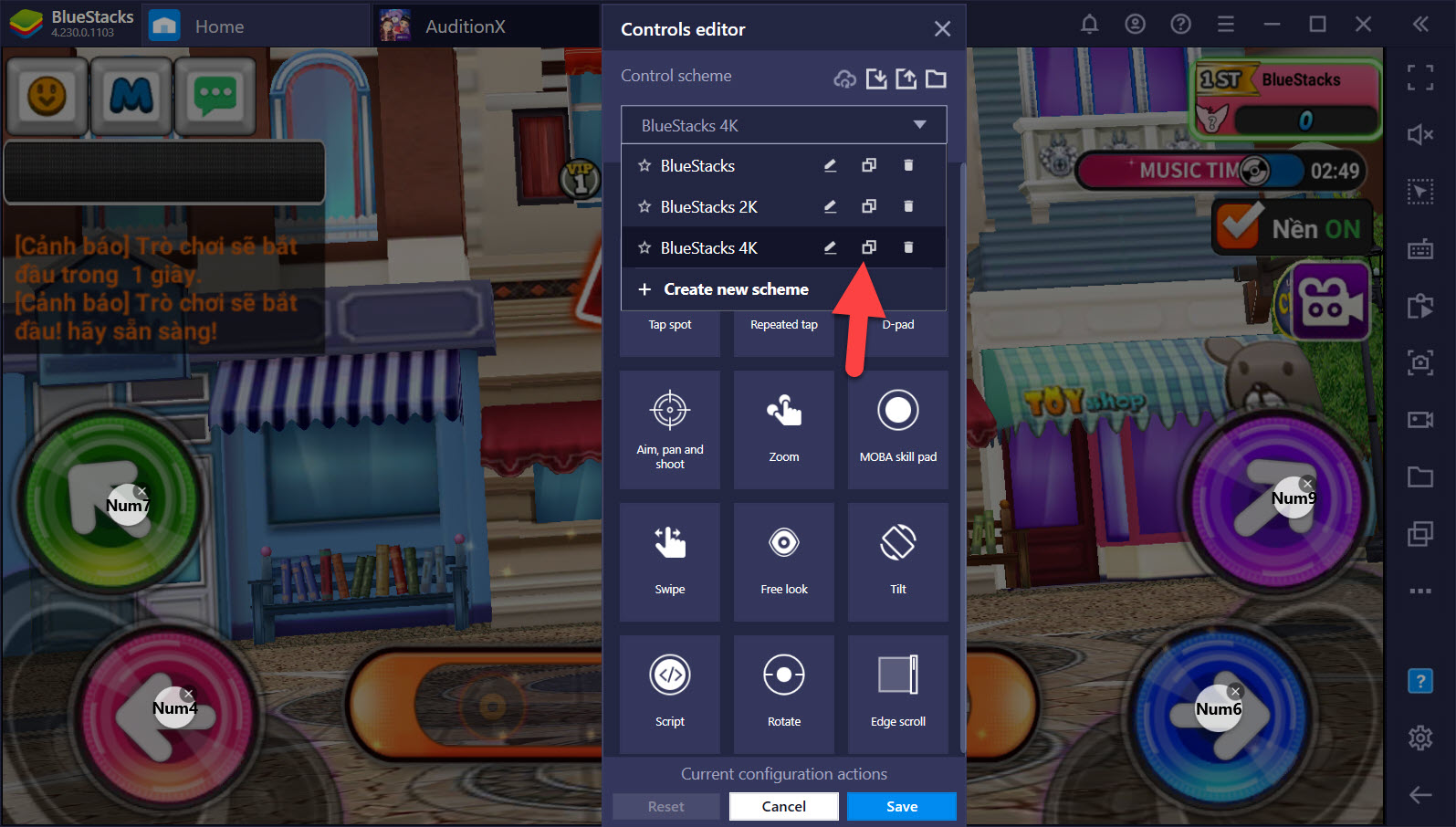
Hãy cố gắng để đạt được Finish, khoảnh khắc quan trọng nhất trong game và nó cũng là thứ chứng tỏ đẳng cấp của bạn, đặc biệt là 4K chế độ khó.
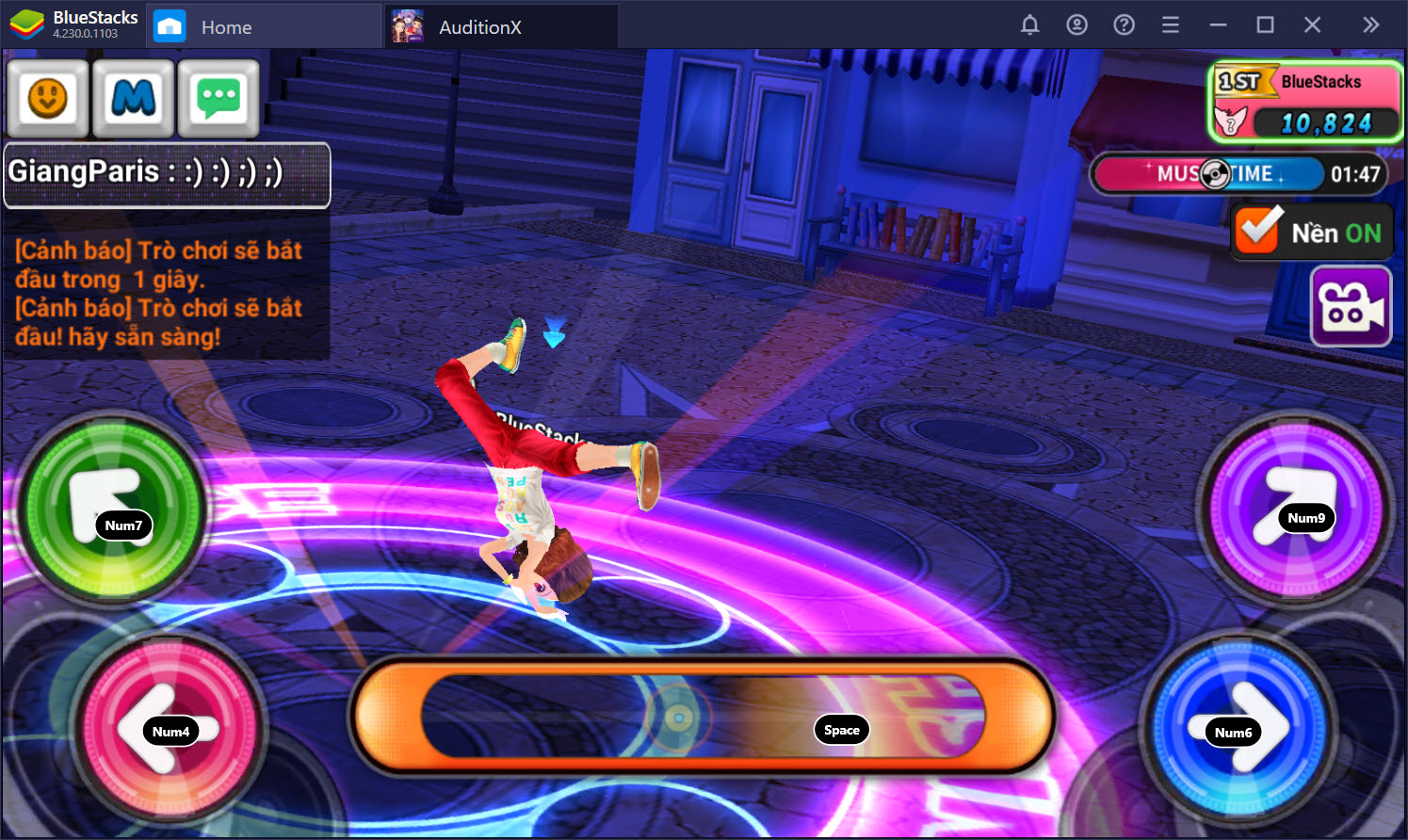
Game Controls là công cụ không thể thiếu nếu bạn muốn chơi Audition X trên máy tính. Chỉ với thiết lập cơ bản thôi cũng đủ cho bạn dành lấy lợi thế lớn, hoặc nếu hiểu biết hơn về công cụ này sẽ đem lại không ít thiết lập tuyệt vời.